Jika ingin mencari rumus Excel untuk menampilkan tanggal hari ini maka TODAY adalah jawabannya. Jika ditanya fugsinya secara umum adalah untuk menampilkan tanggal hari ini dalam Excel.
Untuk detailnya terkait rumus ini serta cara mengubah format tanggal di Excel dengan TODAY mari kita bahas bersama – sama dalam artikel sampai dengan selesai.
Rumus TODAY di Excel Untuk Menampilkan Tanggal
Untuk fungsi dari rumus TODAY sudah dijelaskan diatas bahwa rumus ini dapat digunakan untuk menampilkan tanggal hari ini. Tanggal hari ini tersebut akan terus berubah – ubah hasilnya sesuai dengan tanggal dibukanya file atau Sheet Excel tersebut.
Misalnya kita menggunakan rumus TODAY di Excel pada Sheet1 dan tanggal hari ini yang muncul adalah 01-02-2022. Jika file Excel tersebut dibuka besoknya maka tanggal dari hasil rumus TODAY tersebut akan otomatis berubah menjadi 02-02-2022.
Ini artinya fungsi dari rumus TODAY adalah dapat menampilkan tanggal hari ini secara otomatis, Tapi mohon dicatat bahwa rumus Excel TODAY hanya dapat menampilkan tanggal hari ini saja.
Bagaimana jika kita ingin menampilkan Tanggal yang dilengkapi dengan Jamnya dalam Excel ?
Untuk kebutuhan tersebut memang tidak bisa dilakukan oleh rumus TODAY tetapi jangan khawatir ada rumus lain yang dapat memenuhi kebutuhan tersebut. Rumus yang dapat menampilkan tanggal hari ini yang dilengkapi dengan Jam sekarang adalah rumus NOW.
Baca Juga : Rumus Excel NOW, Menampilkan Tanggal dan Jam Sekarang Otomatis
Dalam Excel rumus NOW ini sama – sama berada dalam kategori Fungsi Tanggal dan Waktu, Tapi khusus untuk rumus NOW saya akan bahas dalam artikel yang lain dan silahkan buka jika ingin mempelajarinya.
Syntax Dasar dan Argumen Rumus TODAY
Pembahasan yang pertama mari kita lihat syntax serta argumen dari rumus TODAY dalam Excel. Adapun syntax dari rumus TODAY tersebut adalah sebagai berikut :
=TODAY()
Seperti yang terlihat dalam syntax diatas bahwa rumus TODAY ini tidak memiliki argumen apapun, Tetapi jika ingin menggunakan rumus TODAY maka kita harus mengetiknya secara lengkap seperti yang terlihat dalam argumen diatas.
Contoh Rumus TODAY
Selanjutnya mari kita bahas tentang contoh penggunaan rumus TODAY langsung di dalam Excel. Untuk contoh rumus TODAY silahkan perhatikan gambar berikut ini :

Dalam contoh gambar tersebut sudah ada rumus TODAY yang digunakan pada Cell B4.
Karena tidak ada argumen seperti yang sudah dijelaskan diatas maka rumus TODAY yang digunakan pada Cell B4 adalah sebagai berikut :
=TODAY()
Hasil dari rumus tersebut akan tampil tanggal 02/03/2022 yang merupakan tanggal hari ini pada saat artikel dibuat. Jika file Excel tersebut dibuka besok maka tanggal dari rumus TODAY tersebut akan berubah menjadi 03/03/2022.
Format penulisan Tanggal pada komputer yang saya gunakan adalah Format Indonesia yaitu dd/mm/yyyy. Jika format yang digunakan pada komputer bukan Indonesia biasanya format akan diubah menjadi mm/dd/yyyy. Format ini akan tergantung kedalam regional setting dari komputer yang kita gunakan.
Mengubah Format Tanggal Dari Rumus TODAY
Seperti yang sudah dibahas pada point kedua diatas bahwa format tanggal yang muncul dari hasil rumus TODAY adalah format default dari Excelnya. Jika kita ingin mengubah format default tersebut ada dua cara yang bisa kita pilih salah satu.
Sebelum membahas cara mengubah formatnya silahkan perhatikan contoh gambar berikut ini :

Dalam contoh gambar tersebut sudah ada tiga format tanggal yang digunakan pada rumus TODAY.
Tentu saja ketiga format tersebut tampilannya sangat berbeda dengan hasil yang muncul pada contoh rumus TODAY. Tiga contoh tersebut menggunakan dua cara mengubah formatnya seperti yang sudah disebutkan diatas.
Cara yang pertama kita bisa menggunakan menu Format Cells untuk mengubah tanggal. Selanjutnya untuk cara yang kedua kita bisa menggabungkan rumus TODAY dengan rumus TEXT.
Pada contoh diatas format yang pertama saya menggunakan menu Format Cells dan langkah – langkahnya adalah sebagai berikut :
- Klik kanan pada Cell B4
- Klik Format Cells dan akan muncul kotak dialog Format Cells
- Pada kotak dialog Format Cells klik Tab Number
- Pada kotak Category klik Date
- Pada kotak Type pilih Format Tanggal yang akan digunakan
- Klik OK
Sampai dengan langkah yang keenam diatas maka tampilan Tanggal yang sudah dimunculkan dengan rumus TODAY pada Cell B4 akan berubah mengikuti format yang sudah kita pilih tersebut.
Selanjutnya contoh yang kedua saya menggunakan rumus TEXT sebagai dasar untuk mengubah format tanggal rumus TODAY. Adapun rumus TODAY dan rumus TEXT yang digunakan pada Cell B5 adalah sebagai berikut :
=TEXT(TODAY();”dd-mmm-yy”)
Dari hasil penggabungkan rumus TEXT dan TODAY tersebut format Tanggal yang tadinya 02/03/2022 berubah menjadi 02-Mar-22.
Untuk contoh format yang ketiga sama – sama menggunakan rumus TEXT dan rumus TODAY. Rumus yang digunakan pada cell B6 adalah sebagai berikut :
=TEXT(TODAY();”dd-mmmm-yyyy”)
Untuk hasil dari contoh pada format yang ketiga ini silahkan perhatikan pada contoh gambar diatas.
Dari tiga cara mengubah format tanggal pada rumus TODAY tersebut dapat kita simpulkan bahwa memang cukup mudah mengubah formatnya. Hanya saja memang kita harus bisa menguasai cara menggunakan menu Format Cells atau kita sudah bisa menggunakan rumus TEXT dan rumus TODAY.
Menghitung Umur Dengan Rumus TODAY
Salah satu bagian yang cukup menarik dari rumus TODAY adalah menghitung umur. Perlu kita ketahui bahwa rumus TODAY ini bisa juga kita manfaatkan untuk menghitung umur dalam Excel.
Pada dasarnya rumus TODAY ini bukan satu – satunya rumus yang dapat digunakan untuk menghitung umur. Ada juga rumus lainnya yang dapat digunakan untuk menghitung umur tersebut dan sudah dibuatkan pembahasannya pada artikel yang lain.
Baca Juga : Cara Menghitung Umur Dalam Excel Menggunakan Rumus DATEDIF, YEARFRAC dan TODAY
Untuk contoh menghitung umur dengan rumus TODAY dalam Excel silahkan perhatikan gambar berikut ini :
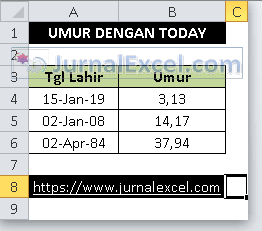
Dalam gambar tersebut sudh ada contoh menghitung umur dengan rumus TODAY. Adapun rumus TODAY yang digunakan pada Cell B4 untuk menghitung umur adalah sebagai berikut :
=(TODAY()-A4)/365
Seperti yang terlihat dalam contoh rumus diatas bahwa rumus TODAY disertakan pada penghitungan umur. Angka 365 merupakan total hari dalam 1 Tahun karena hasil pengurangan dari rumus TODAY dengan Tanggal Lahir hasilnya akan muncul dalam jumlah hari.
Kelemahan dari rumus TODAY dalam menghitung umur ini adalah munculnya angka desimal untuk sisa bulan dari umur seperti yang terlihat dalam contoh diatas, Tapi jangan khawatir, masih ada opsi lainnya jika memang tidak ingin muncul angka desimal dalam hasil menghitung umur tersebut.
Itulah pembahasan kita kali ini tentang rumus TODAY dan semoga bermanfaat untuk semua pembaca.